Chụp ảnh trên thiết bị iOS là tuyệt đẹp. Tuy nhiên rõ nét quá mức lại làm khuôn mặt bạn lộ rõ những mụn ruồi hay vết thâm không đáng có. Vậy làm thế nào để loại bỏ chúng
- Photowonder - Ứng dụng biên tập, chỉnh sửa ảnh toàn diện trên Mobile
- Tấy nốt ruồi bằng Photowonder trên Android
- Làm mịn da bằng Photowonder trên iOS trong iPhone 6 plus, 6, ip 5s, 5, 4s, 4
- Cách làm thon mặt bằng Photowonder trên iOS điện thoại iPhone 6 plus, 6, ip 5s, 5, 4s, 4
- Cách chỉnh mắt to bằng Photowonder trên iOS với iPhone 6 plus, 6, ip 5s, 5, 4s, 4
Với sự phát triển của công nghệ phần mềm bạn có thử xử lý những mun ruồi hay vết thâm không mong muốn nhanh chóng. Trước tiên trên thiết bị iOS (iPhone, iPad) bạn tải và cài đặt ứng dụng Photowonder for iOS miễn phí
Sau khi đã cài đặt thành công bạn thực hiện các bước sau để thực hiện tẩy nốt ruồi, vết thâm, mụn trứng cá. Ở bài viết này mình sẽ hướng dẫn các bạn tẩy nốt ruồi nhé
Bước 1: Khởi động ứng dụng Photowonder for iOS lên. Chọn Làm đẹp
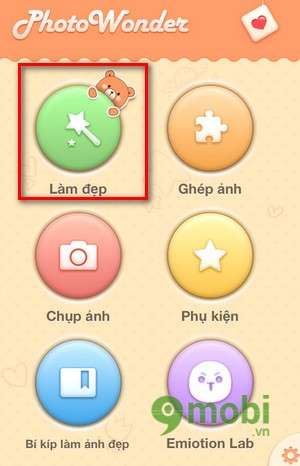
Bước 2:Chọn ảnh trong kho ảnh của bạn. Nếu ứng dụng yêu cầu truy cập kho ảnh bạn chọn có
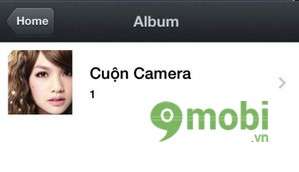
Bước 3: Tại Menu của ứng dụng bạn chọn Làm đẹp > Mịn da
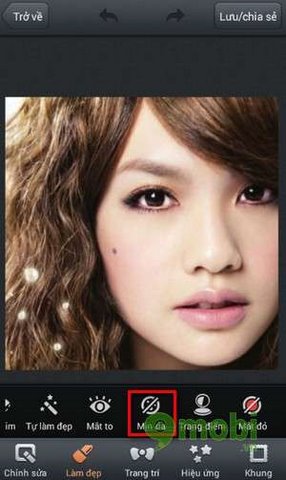
Bước 4: Tại đây bạn di chuyển và phóng to ảnh bằng cách chạm và giữ 2 ngón tay để thực hiện. Bên dưới có thanh tác vụ điều chỉnh phạm vi để tẩy nốt ruồi, vết thâm.
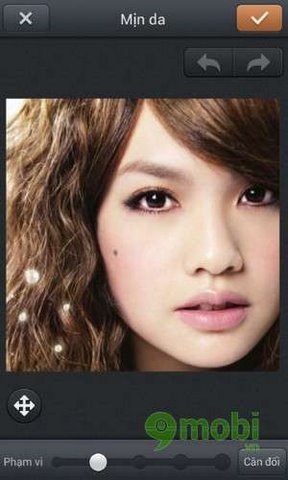
Sau khi đã xác định phạm vi bạn muốn tẩy bạn dùng 1 ngón tay chạm vào nơi có nốt ruồi, vết thâm để loại bỏ chúng. Thao tác xong bạn chọn b ở góc trên bên phải:
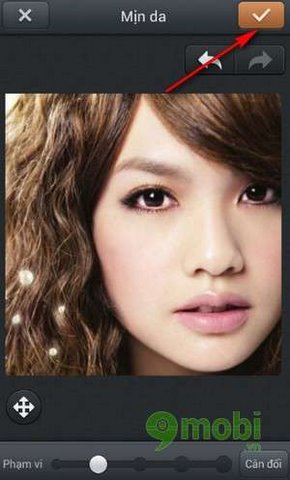
Bước 5: Chọn Lưu/Chia sẻ để lưu ảnh vào máy. Đồng thời bạn cũng có thể chia sẻ ảnh đã chỉnh sửa qua Email, Facebook, Bluetooth...
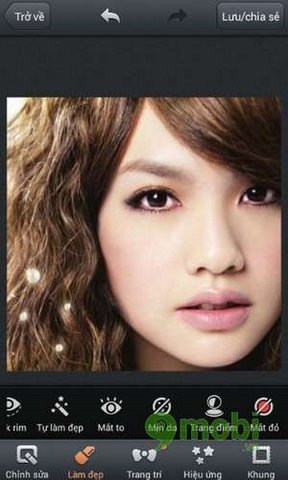
https://9mobi.vn/tay-not-ruoi-bang-photowonder-tren-ios-253n.aspx
Trên đây taimienphi.vn đã hướng dẫn đến các bạn cách tẩy xóa nốt ruồi trên thiết bị iOS (iPhone, iPad). Chỉ với những thao tác đơn giản bằng ứng dụng Photowonder bức ảnh của bạn đã trở nên đẹp hơn rất nhiều.